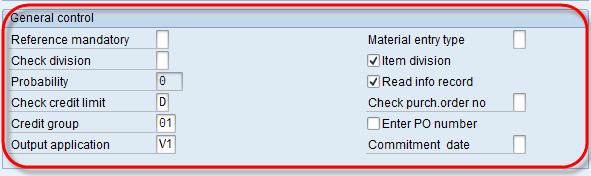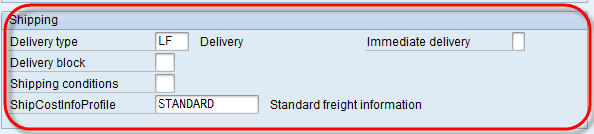Cum se creează un tip de document de vânzări SAP
Creați tipul de document de vânzări SAP
Tipuri de documente de vânzări este un indicator cu 2 caractere, prin care sistemul procesează diferite documente în mod diferit. SAP oferă multe tipuri standard de documente de vânzare. Tipurile de documente de vânzare sunt utilizate în
- Activitati pre-vanzari (cerere/cotatie).
- Comandă de vânzări.
- Contract de vânzare.
- Reclamație client.
În Comanda de vânzare există trei niveluri -
- Date la nivel de antet
- Date la nivel de articol
- Date la nivel de programare
In SAP sunt disponibile mai multe tipuri standard de documente de vânzare. Putem crea un tip de document de vânzare personalizat prin T-code-VOV8.
Creați un interval de numere interne pentru tipul de document de vânzări.
VN01 este codul T pentru crearea intervalului de numere interne. Vom folosi acest nr. la pasul-3.
- Introduceți codul T VN01 în câmpul de comandă într-o nouă sesiune sap.
- Faceți clic pe butonul Creare pentru interval.
- Faceți clic pe butonul +Interval pentru a crea un nou interval de interval.
- Introduceți De la număr / Către număr / numărul curent / lăsați necompletat Ext, care înseamnă Interval de numere extern.
- Faceți clic pe butonul de salvare.
Este afișat un mesaj „Modificările au fost salvate”.
Pas 1)
- Codul T pentru tipul documentelor de vânzare este VOV8.
- Lista de tipuri de documente de vânzare.
Pas 2) Pentru a crea un nou tip de document de vânzări, faceți clic pe
- Introduceți tipul documentului de vânzări.
- Introduceți categoria documentului de vânzări din lista de intrări posibile.
Acest ecran are mai multe secțiuni ca mai sus-
- Sistem numeric
- Control general
- Fluxul Tranzacțiilor
- Acord de programare
- Livrarea
- Facturarea
- Data de livrare solicitată
- Contract
- Verificare disponibilitate
Vom introduce datele în Sistemul de numere/Control general/Fluxul tranzacțiilor/Secțiunea Expediere.
Pasul 3) Sistemul de numere
Există două metode pentru a defini nr. interval pentru documentul de vânzare.
- Atribuire internă – Această atribuire funcționează intern și numărul pentru documentul de vânzare se generează automat.
- Misiunea externă – Această sarcină funcționează extern. de exemplu, în imaginea de mai jos, numărul începe de la 02.
Pasul 4) Control general
- Introduceți valoarea în Verificare limită de credit / Grup de credit / Câmpul aplicației de ieșire din lista de valori posibile / verificați Diviziunea articol / Citiți înregistrarea informațiilor.
Pasul 5) Fluxul tranzacției
- Introduceți valoarea în secvența de ecran grp. / grup de tranzacții / procedura de stabilire a prețului documentelor.
- Introduceți valoarea în câmpul Afișare interval / Fcode / mesaj citat. / Msj acord schiță.
Pas 6)
- Introduceți valoarea în tipul de livrare înregistrat din posibila intrare în listă.
- Introduceți profilul informațiilor despre costul expedierii din posibila intrare în listă.
Pas 7) Faceți clic pe Salvați Buton.
Un mesaj „Datele au fost salvate”.